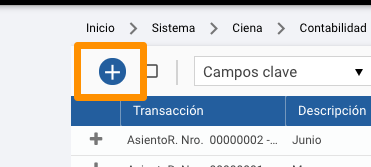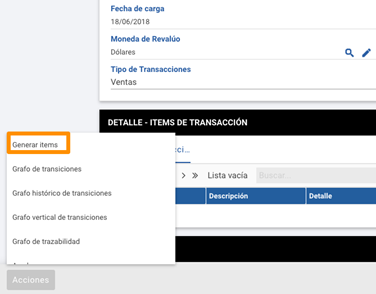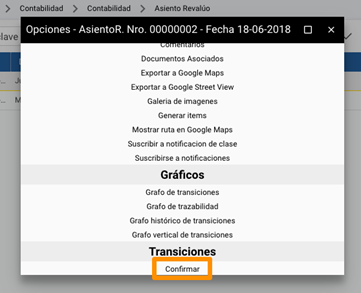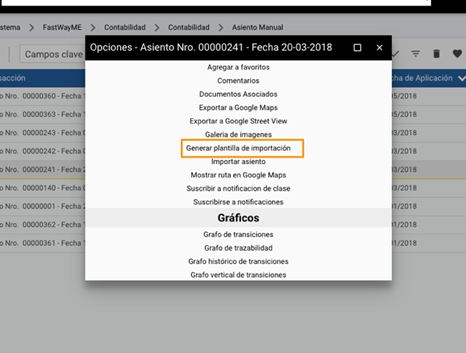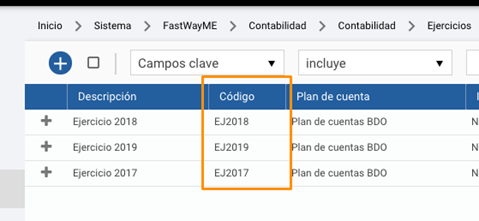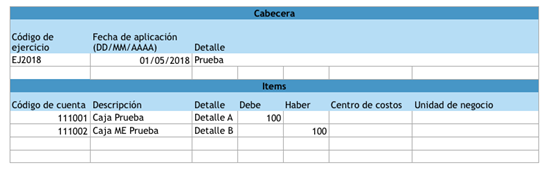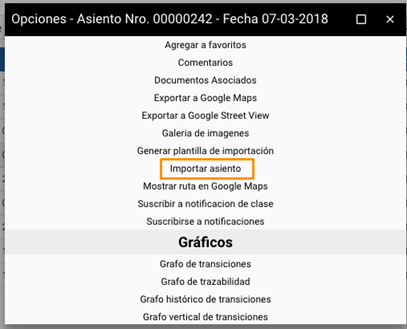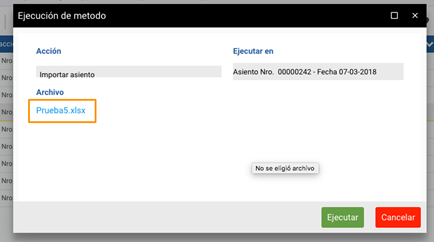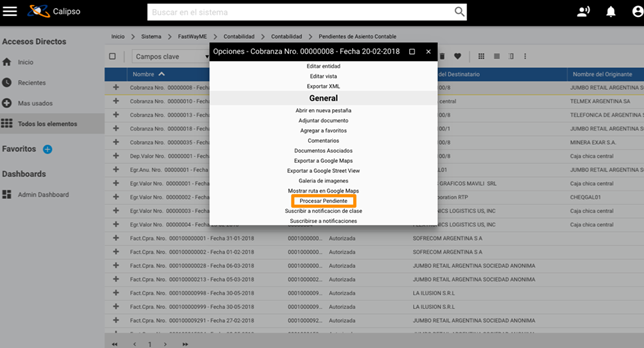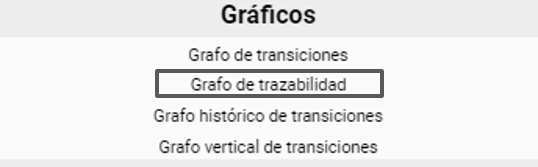Asiento contable y manual moneda extranjera + php_684f2b45e08be
Ambos asientos en moneda extranjera se generan automáticamente a partir de los asientos contables y manuales de aquellos esquemas operativos que tengan la contabilización bimonetaria activada. La información es la misma que la del asiento contable pero con la moneda correspondiente al esquema operativo de moneda extranjera.